Darbas su "Excel" iš pradžių gali būti iššūkis, ypač kai reikia pateikti nuorodas. Nuorodos yra pagrindiniai elementai, leidžiantys susieti skirtingų langelių duomenis ir atlikti skaičiavimus. Šiame vadove susipažinsite su ląstelių nuorodų pagrindais ir žingsnis po žingsnio paaiškinsime, kaip efektyviai dirbti su santykinėmis ląstelių nuorodomis "Excel" programoje.
Pagrindinės išvados
- Ląstelių nuorodos leidžia susieti skirtingų ląstelių reikšmes.
- Santykinės ląstelių nuorodos koreguojamos automatiškai, kai jas kopijuojate.
- Norint teisingai atlikti skaičiavimus "Excel" programoje, labai svarbu suprasti nuorodas.
Žingsnis po žingsnio vadovas
1 Įvadas į ląstelių nuorodas
Norint suprasti nuorodų svarbą "Excel" programoje, svarbu žinoti, kad jos yra būtinos atliekant skaičiavimus. Parengtame "Excel" dokumente įvesite langelius su skirtingu turiniu. Pavyzdžiui: Kompiuterio sąranka su monitoriaus, pelės ir klaviatūros reikšmėmis.
2. Sukurkite paprastas nuorodas
Pradėsite nuo to, kad ląstelėje įvesite lygybės ženklą =. Tai signalizuoja "Excel", kad norite sukurti nuorodą į kitą ląstelę. Spustelėkite ląstelę, kurioje yra vertė, kurią norite naudoti. Mūsų atveju tai būtų ląstelė kompiuteris.
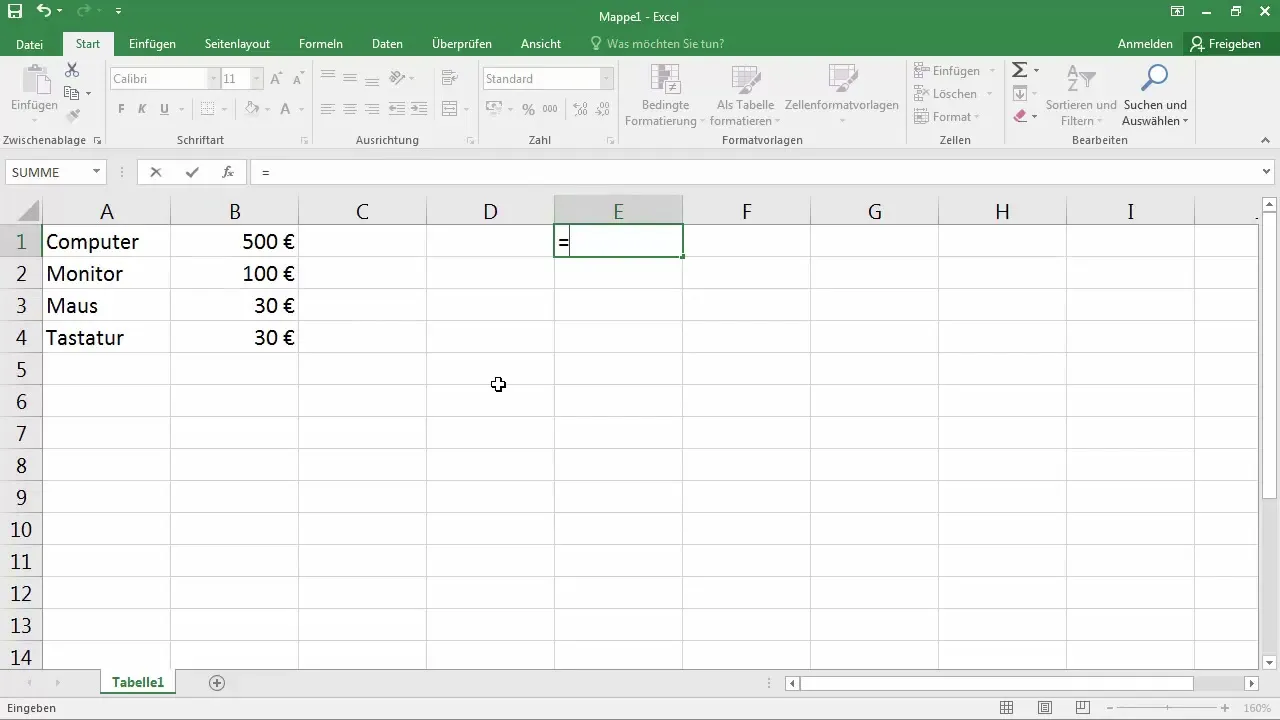
3. atpažinkite ląstelės nuorodą
Sukūrę nuorodą, viršutinėje redagavimo juostoje matysite, kad joje parašyta =A1. Tai reiškia, kad šio langelio turinys nebuvo įvestas tiesiogiai, o yra paimtas iš langelio A1.
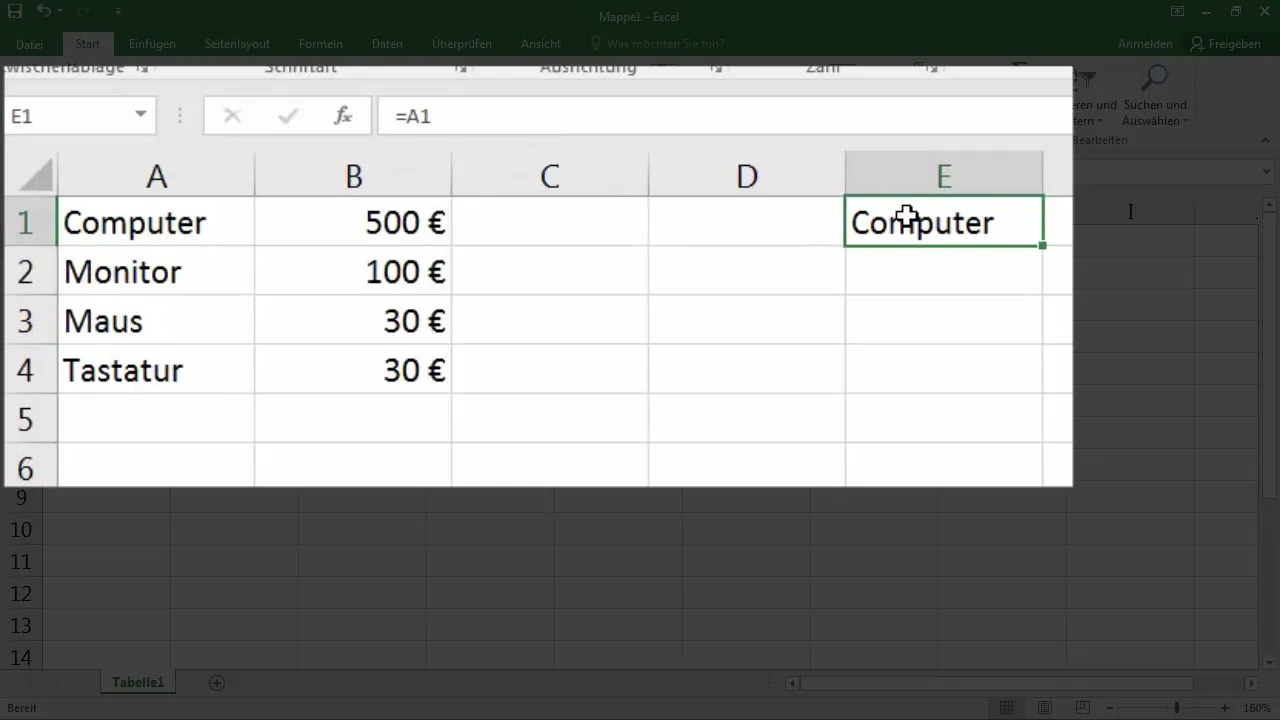
4. langelio turinio pakeitimai
Dabar pakeiskite ląstelės A1 turinį įrašydami "PC", pvz. Pamatysite, kad ląstelės, kurioje yra nuoroda į A1, turinys automatiškai pakoreguojamas. Toks yra santykinės nuorodos veikimo principas - "Excel" automatiškai atnaujina reikšmes, kad jos išliktų nuoseklios.
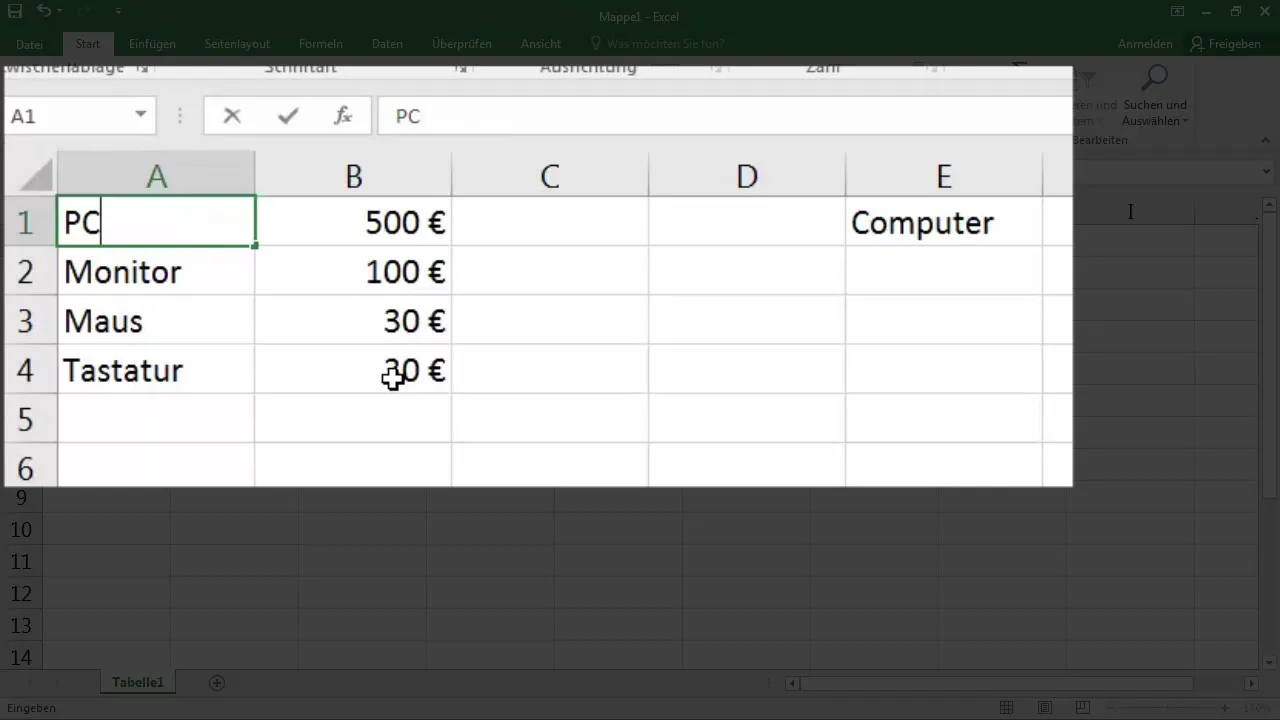
5. nuorodos sąraše
Jei turite reikšmių sąrašą, galite lengvai vilkti ląstelių nuorodas žemyn. Excel automatiškai pakoreguos nuorodas. Jei jūsų reikšmė yra ląstelėje E1 ir ją vilksite žemyn, "Excel" pagal numatytuosius nustatymus sukurs tokias nuorodas kaip =A2, =A3 ir t. t. kiekvienoje atitinkamoje ląstelėje.
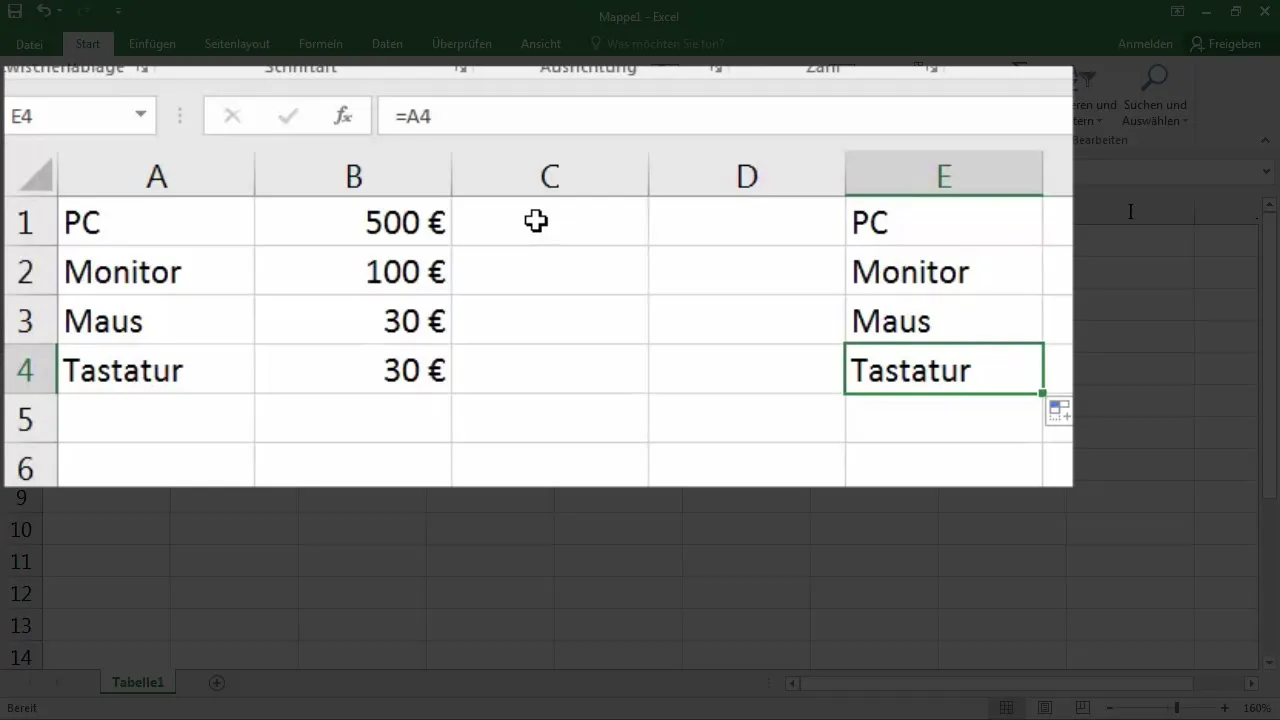
6 Santykinių nuorodų reikšmės
Svarbu suprasti, kaip veikia santykinės nuorodos. Kuriant didelius sąrašus, lengva padaryti klaidų skaičiavimuose, jei nuorodos nesutampa teisingai.
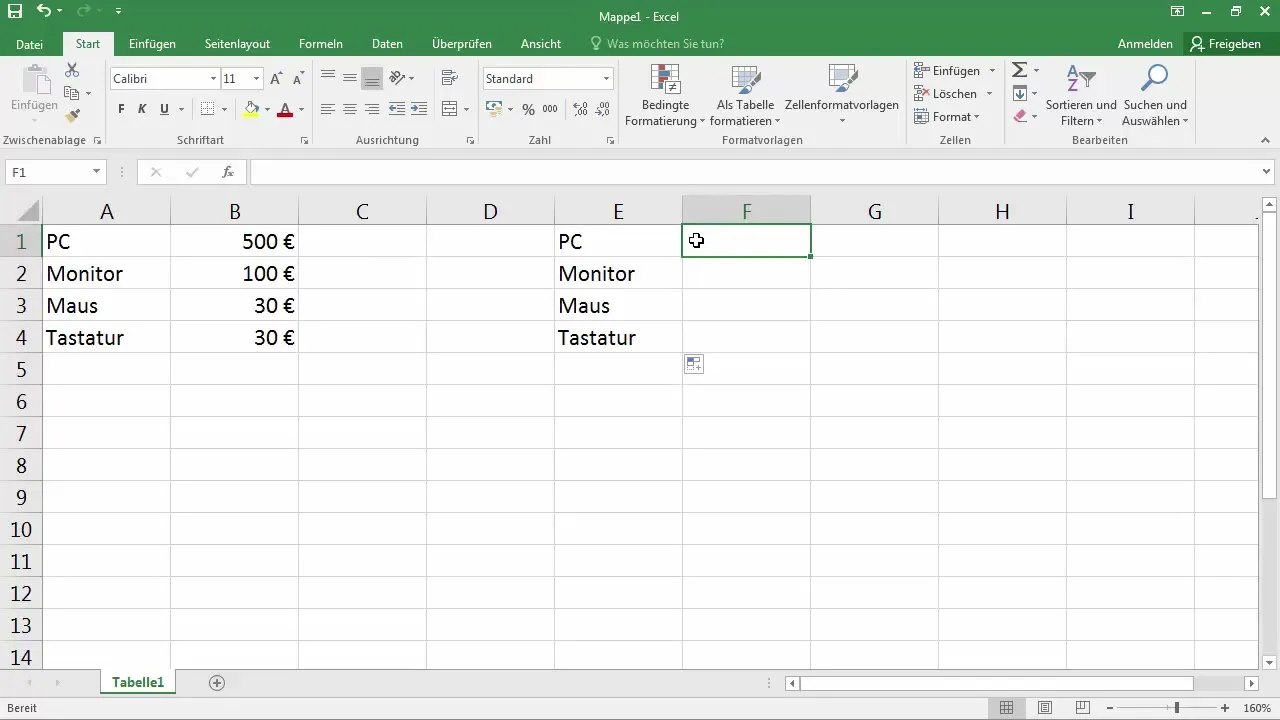
7 Funkcijos "=" naudojimas skaičiavimams
Funkciją "=" taip pat galite naudoti paprastiems skaičiavimams atlikti. Pavyzdžiui, galite naudoti sumą, vidurkį ir kitas matematines operacijas. Tai reiškia, kad "Excel" visada išsaugo nuorodą į skaičiavimuose naudojamus langelius.
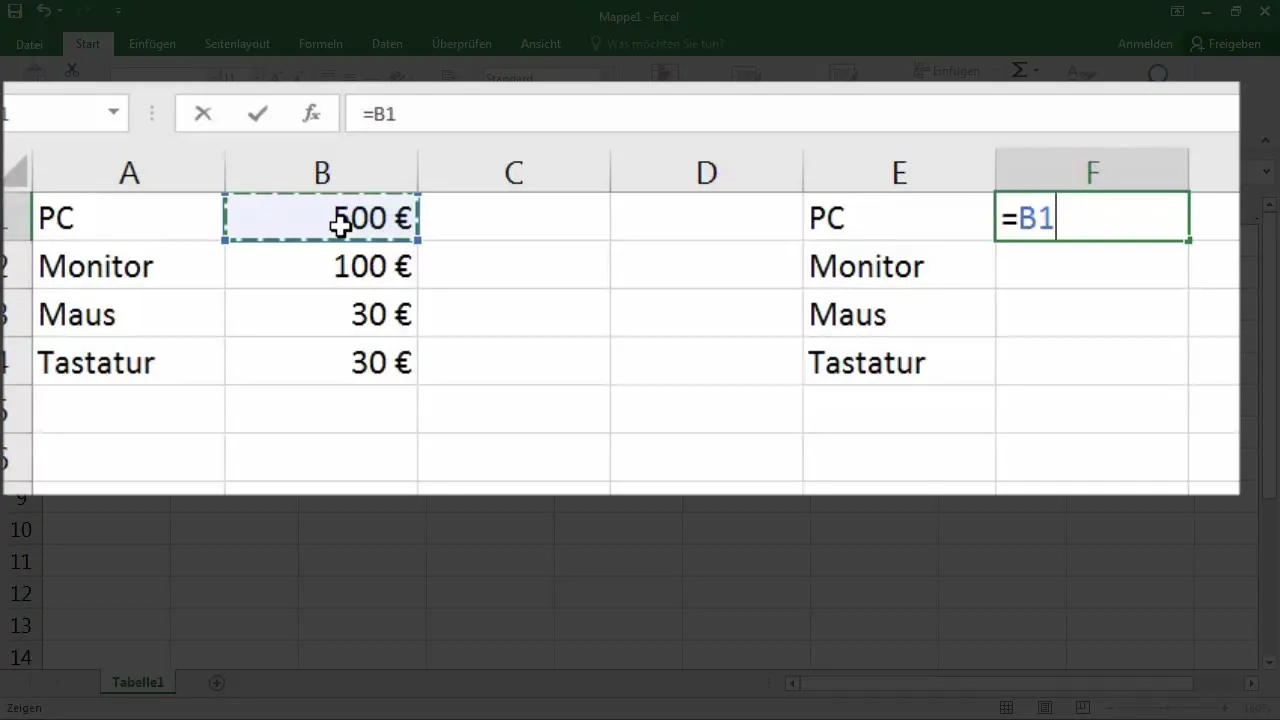
8. reikšmių kopijavimas ir įklijavimas
Jei kopijuojate vertę ir įklijuojate ją į kitą vietą, atkreipkite dėmesį, kad "Excel" vis tiek atsižvelgia į pagrindines ląstelių nuorodas. Tai gali sukelti painiavos, jei nesuprasite, kad įklijuotoje formulėje vis dar yra nuoroda į pradines reikšmes.
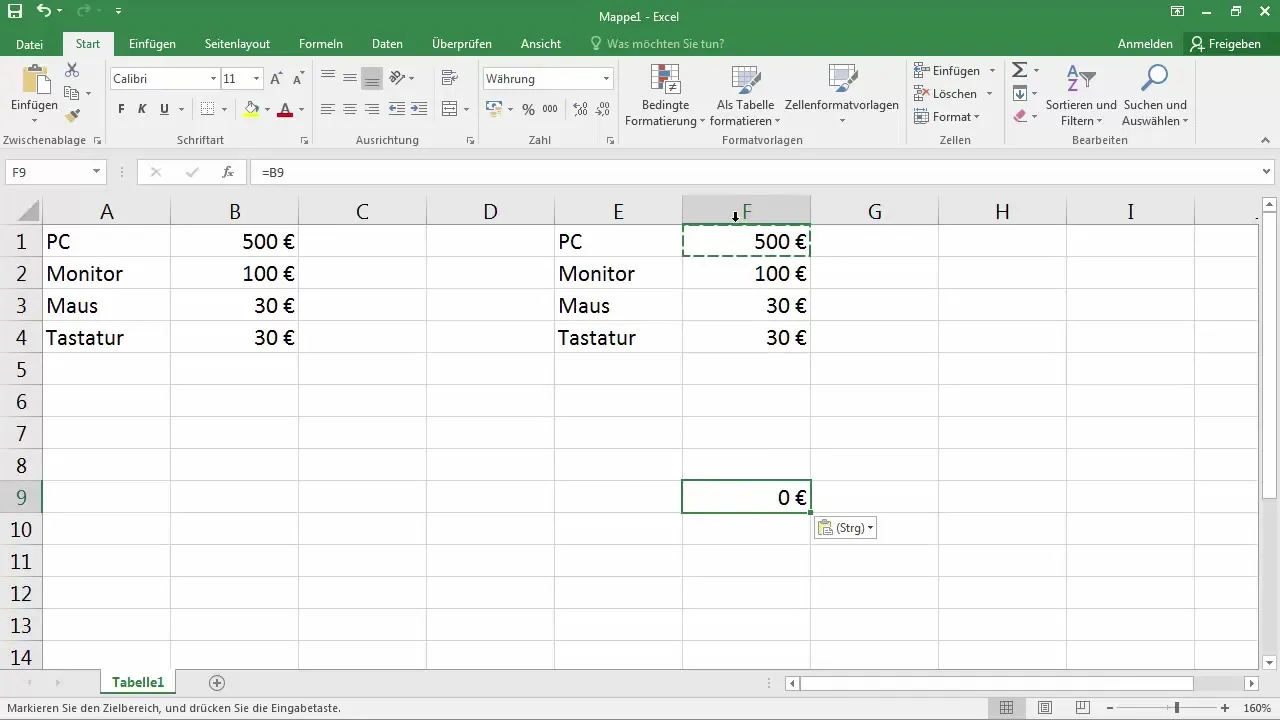
9 "Excel" įklijavimo parinktys
Norėdami užtikrinti, kad perkeltumėte tikrąją vertę, o ne formulę, įterpimo parinktyse yra įvairių metodų. Pavyzdžiui, galite įterpti reikšmes be formulių. Kad išvengtumėte nesusipratimų, įsitikinkite, kad pasirinkote tinkamą metodą, atitinkantį jūsų ketinimus.
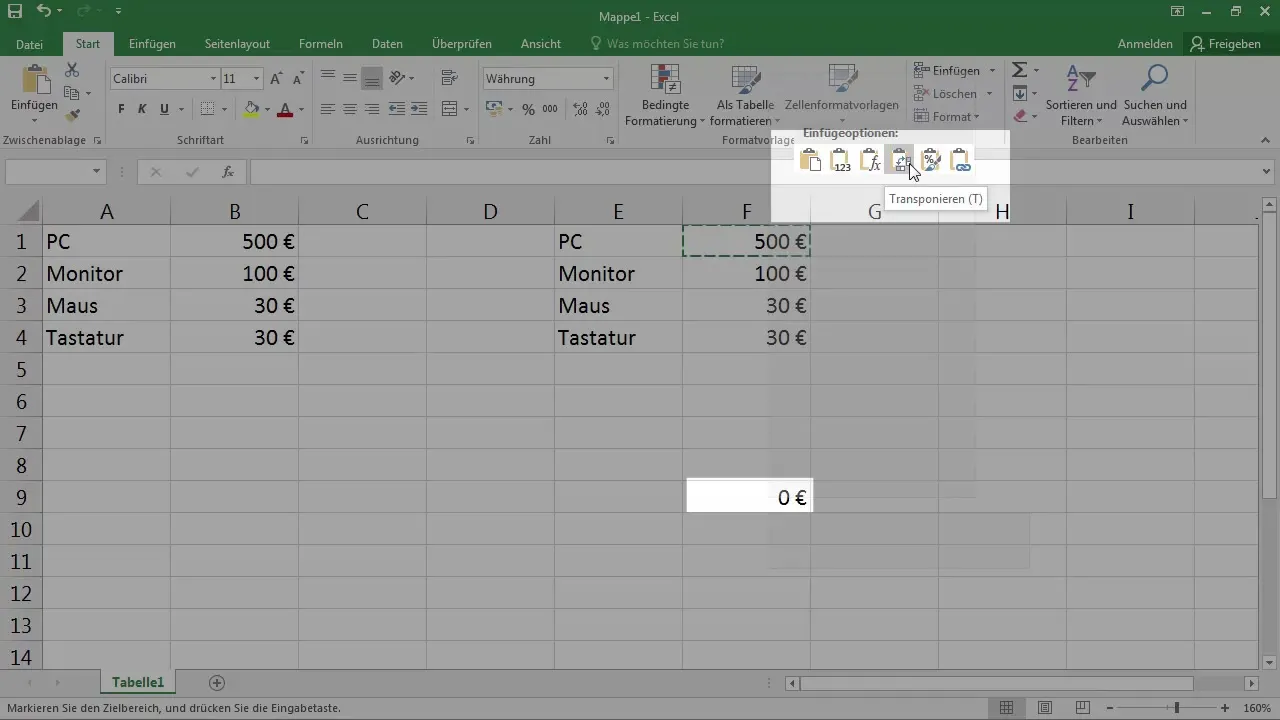
10. ląstelių nuorodų taisymas
Jei norite užtikrinti, kad nuoroda visada vestų į konkrečią ląstelę ir nesikeistų, galite naudoti absoliučiąsias nuorodas. Jos žymimos dolerio ženklu $, o tai reiškia, kad nuoroda išlieka fiksuota, nesvarbu, į kurią vietą ją nukopijuosite.
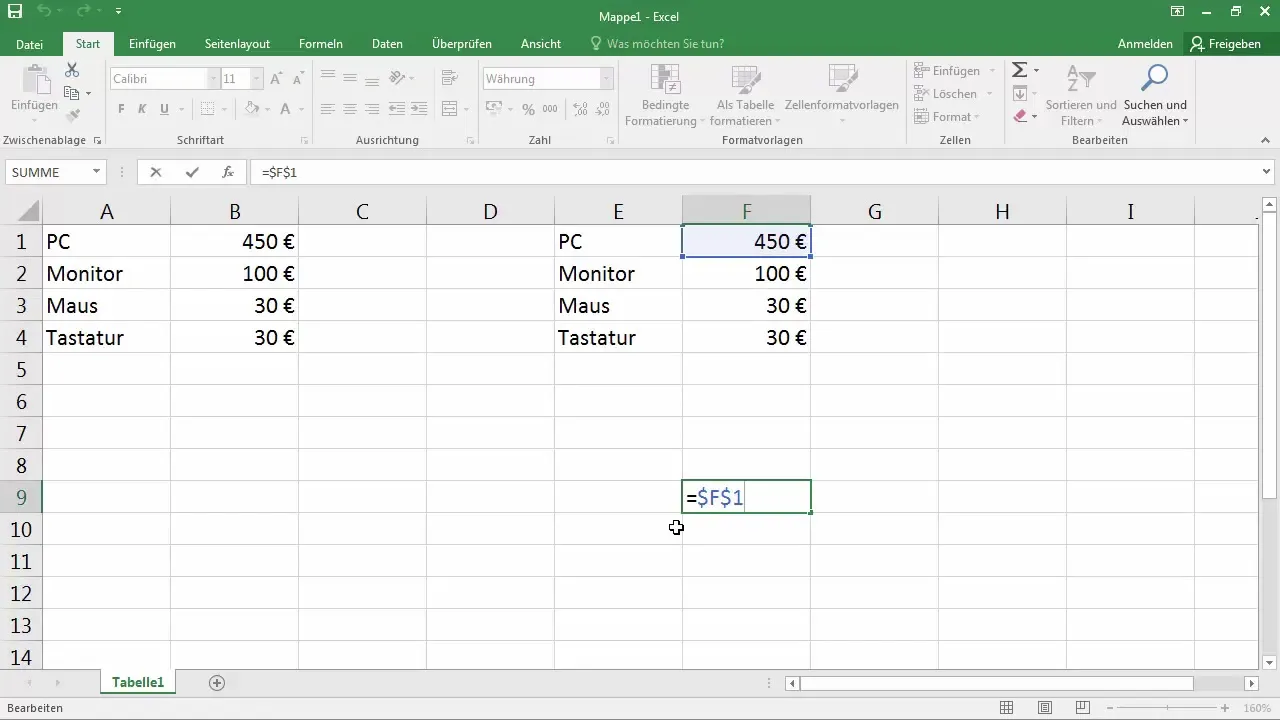
11. mokymosi tęsinys
Perpratę ląstelių nuorodų pagrindus, galite pagilinti savo žinias tolesniuose vadovėliuose, kuriuose išmoksite atlikti skaičiavimus su nuorodomis ir analizuoti duomenis.
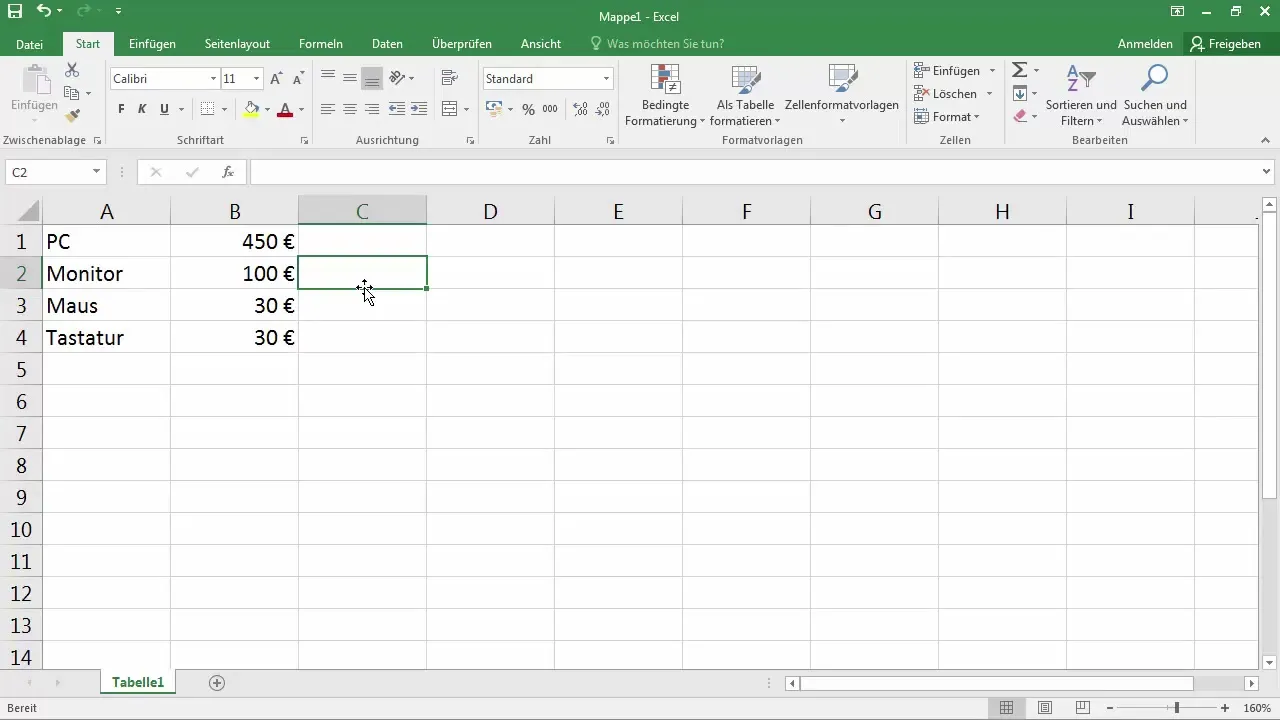
Apibendrinimas
Ląstelių nuorodų "Excel" programoje įvaldymas yra svarbus žingsnis siekiant efektyviai naudotis šia galinga programine įranga. Sužinojote, kaip veikia santykinės nuorodos, kaip jas kurti, pritaikyti ir naudoti skaičiavimuose. Turėdami šiuos pagrindus, esate pasirengę toliau tobulinti "Excel" įgūdžius ir spręsti sudėtingesnes užduotis.
Dažniausiai užduodami klausimai
Kaip "Excel" programoje sukurti ląstelės nuorodą? Įveskite ląstelėje lygybės ženklą = ir spustelėkite ląstelę, į kurią norite pateikti nuorodą.
Kuo skiriasi santykinės ir absoliučios nuorodos?Santykinės nuorodos koreguojamos kopijuojant formulę, o absoliučios nuorodos išlieka fiksuotos.
Kaip nukopijuoti formulę nekeičiant nuorodų? absoliučioms nuorodoms sukurti naudokite dolerio ženklą $.
Kaip įklijuoti reikšmes be formulių? Pasirinkite įklijavimo parinktį "Vertės", jei norite įklijuoti reikšmę be pagrindinės formulės.
Kodėl nukopijuotoje ląstelėje rodoma reikšmė 0?taip yra todėl, kad ląstelė vis dar nurodo į tuščią ląstelę, kurioje neįvesta jokia reikšmė.


